u盘装系统无法进入引导界面怎么办
- 时间:2022年09月28日 10:10:08 来源:魔法猪系统重装大师官网 人气:18405
一些电脑小白想要尝试自己u盘装系统,但在操作过程中却遇u盘装系统无法进入引导界面情况,然后自己也不懂搞定方式。其实正确了解设置启动u盘很有必要,下面小编带大家了解详细搞定方式吧。
工具/原料
系统版本:windows10系统
品牌型号:苹果MacBook Air
方法一、u盘装系统无法进入引导界面的解决方法
1、先插入u盘,双击打开此电脑,然后右击u盘。
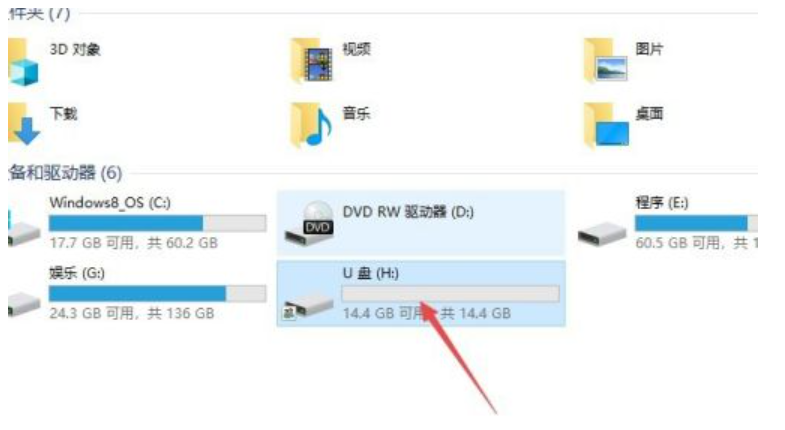
2、之后点击格式化。
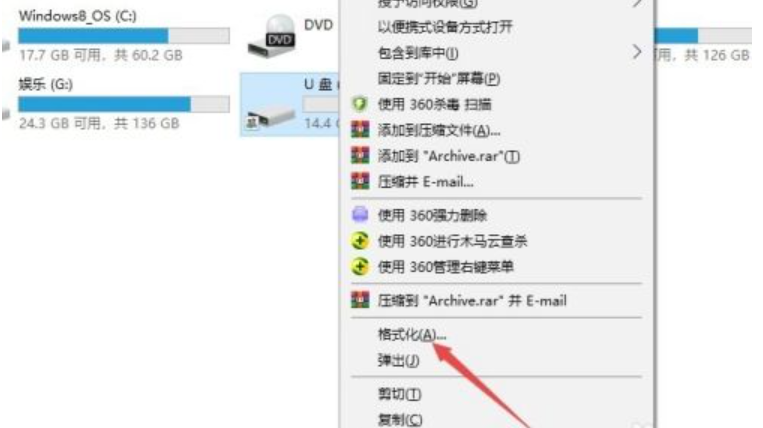
3、然后点击文件系统边上的下拉箭头。
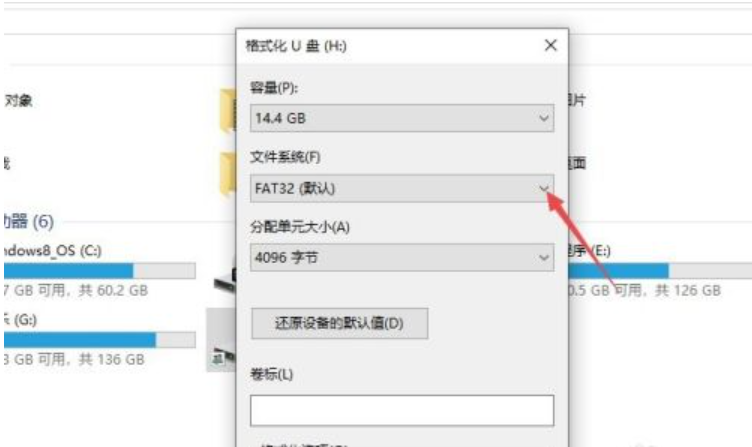
4、之后点击选择NTFS格式,这个格式很多人未进行选择导致无法引导。
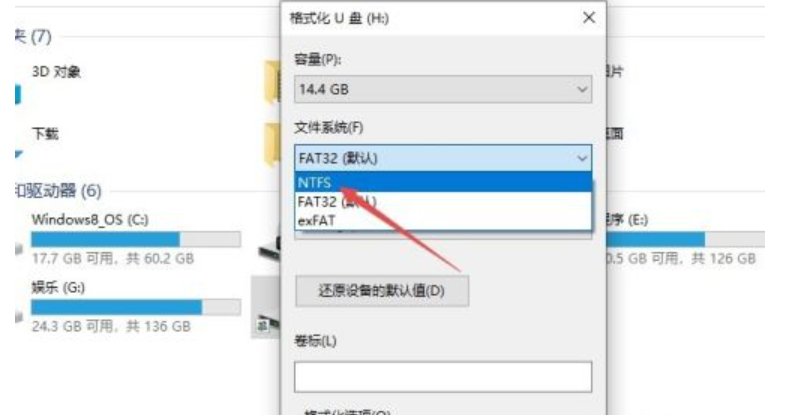
5、然后将快速格式化的勾选给点击取消掉,之后点击开始。
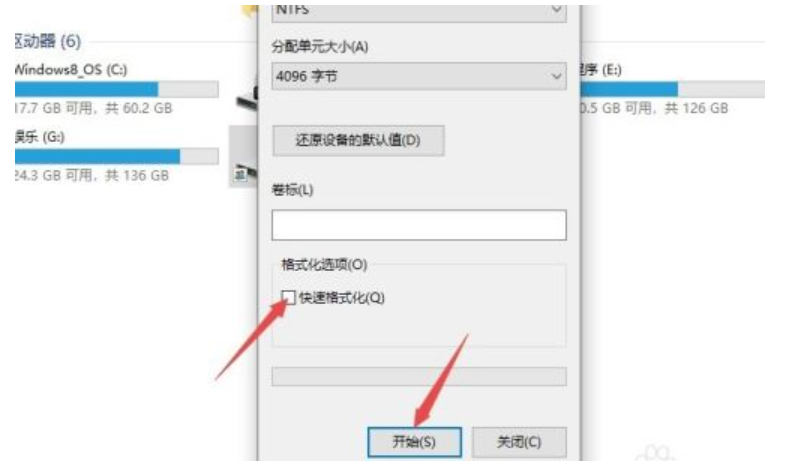
6、然后点击确定,之后制作启动盘,这样就可以引导了。在制作启动盘之前,必须进行格式化,否则也会出现无法引导的现象。
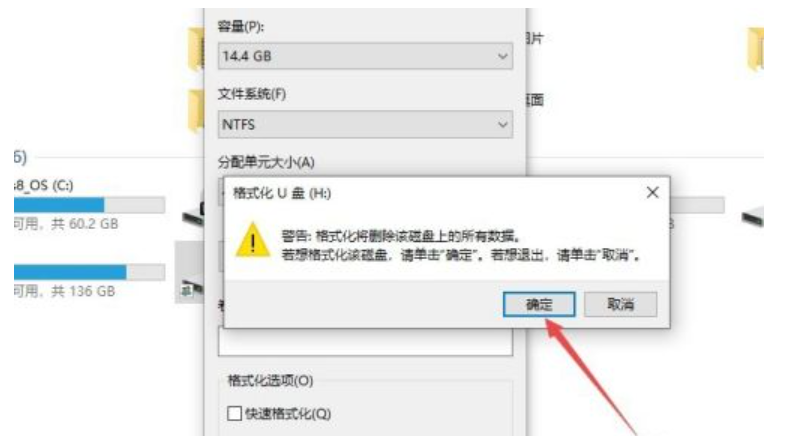
总结:
1、右击u盘。
2、点击格式化。
3、点击文件系统边上的下拉箭头。
4、点击选择NTFS格式,这个格式很多人未进行选择导致无法引导。
5、将快速格式化的勾选给点击取消掉,之后点击开始。
6、点击确定,进行格式化制作启动盘,这样就可以引导了。
u盘装系统,u盘装系统进不去引导界面,u盘启动盘无法进入引导安装系统
上一篇:电脑系统怎么装进u盘
下一篇:u盘安装系统bios怎么设置U盘启动









